
Докато iTunes не възпроизвежда WMA файлове, той може да ги конвертира в MP3.
Кредит на изображението: Изображението е предоставено от Apple.
С Apple iTunes няма причина да изтегляте приложение за конвертиране на файлове, само за да промените WMA файл в MP3 формат. ITunes 12 го прави автоматично. По подразбиране iTunes конвертира файлове в M4A файлове, а не в MP3, така че ако искате MP3, ще трябва да промените предпочитанията си за iTunes. След като това стане, всичко, което трябва да направите, е да импортирате вашия WMA файл в iTunes, за да го конвертирате. ITunes ще покаже къде се съхранява файлът, когато преобразуването приключи.
Етап 1
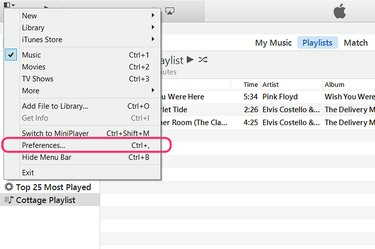
Отворете „Предпочитания“ от иконата на iTunes Menu.
Кредит на изображението: Изображението е предоставено от Apple.
Стартирайте iTunes и щракнете върху малката икона "Меню" в горния десен ъгъл на прозореца. Изберете „Предпочитания“ от падащото меню.
Видео на деня
Стъпка 2
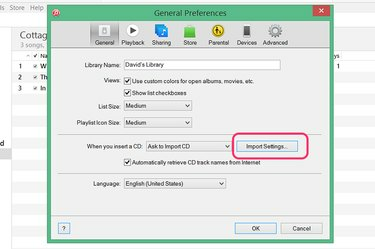
Кликнете върху „Настройки за импортиране“.
Кредит на изображението: Изображението е предоставено от Apple.
Щракнете върху бутона „Настройки за импортиране“ под раздела Общи. Тук можете да посочите типовете файлове, които iTunes произвежда, когато импортира песни.
Стъпка 3
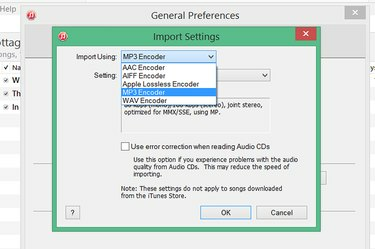
Изберете "MP3 Encoder".
Кредит на изображението: Изображението е предоставено от Apple.
Изберете "MP3 Encoder", ако това е файловият формат, от който се нуждаете. Ако искате M4A файлове, използвайте настройката по подразбиране "AAC Encoder" на iTunes. Повечето приложения днес поддържат M4A файлове, както и MP3. M4A използва разширеното аудио кодиране на M4A или AAC, което обикновено произвежда същото качество на звука като MP3 с по-малки размери на файловете. Щракнете върху „OK“.
Стъпка 4

Импортирайте WMA файла в iTunes.
Кредит на изображението: Изображението е предоставено от Apple.
Щракнете върху менюто "Файл" на iTunes и изберете "Добавяне на файл към библиотеката", за да импортирате един WMA файл. Ако трябва да импортирате цяла папка, съдържаща множество файлове, използвайте опцията „Добавяне на папка към библиотеката“. Намерете вашия WMA файл в прозореца за навигация и щракнете върху „OK“.
Стъпка 5

Щракнете върху бутона "Конвертиране".
Кредит на изображението: Изображението е предоставено от Apple.
Щракнете върху „Конвертиране“, когато се отвори диалоговият прозорец, който ви предупреждава, че iTunes ще преобразува WMA файла в MP3 формат.
Стъпка 6

Щракнете с десния бутон върху песента и изберете „Получете информация“.
Кредит на изображението: Изображението е предоставено от Apple.
Намерете песента в музикалната библиотека и щракнете с десния бутон върху нея. Изберете „Получаване на информация“ от падащото меню.
Стъпка 7

Щракнете с десния бутон върху местоположението на файла, за да го отворите във File Explorer.
Кредит на изображението: Изображението е предоставено от Apple.
Щракнете върху раздела "Файл" в прозореца Получаване на информация, за да видите местоположението на новата MP3 версия на песента. Щракнете с десния бутон върху местоположението и изберете „Покажи във Finder“. File Explorer веднага се отваря, показвайки новия файл в неговата папка.



